VScode 插件推荐(cursor通用)
Visual Studio Code(简称VSCode)作为当今最受欢迎的代码编辑器之一,以其轻量级、高度可定制性和丰富的插件生态系统而闻名。虽然VSCode本身并不是一个编译器,但它通过各种插件可以支持几乎所有主流编程语言的编码、调试和运行。作为一个现代化的开发工具,VSCode的插件数量庞大,几乎可以满足任何开发需求。在这篇博客中,我将为大家总结几个我认为比较常用且好用的VSCode插件。这些
VScode 插件推荐(cursor通用)
概述
Visual Studio Code(简称VSCode)作为当今最受欢迎的代码编辑器之一,以其轻量级、高度可定制性和丰富的插件生态系统而闻名。虽然VSCode本身并不是一个编译器,但它通过各种插件可以支持几乎所有主流编程语言的编码、调试和运行。
作为一个现代化的开发工具,VSCode的插件数量庞大,几乎可以满足任何开发需求。在这篇博客中,我将为大家总结几个我认为比较常用且好用的VSCode插件。这些插件不仅能够提高您的开发效率,还能让您的编码体验更加愉悦。
无论您是前端开发者、后端工程师,还是全栈程序员,相信在这个列表中都能找到适合自己的工具。让我们一起来看看这些强大的VSCode插件吧!
vscode官网:https://code.visualstudio.com/
推荐一个代码编译器 Cursor, 它是基于VSCode创建的,使用了VSCode的核心架构和许多基础功能。最重要的是 Cursor是专注于AI辅助编程的编辑器,为使用AI工具的开发者提供更集成的体验。
Cursor官网: https://www.cursor.com/
插件
通用类
Chinese (Simplified) (简体中文)
vscode的官方中文语言包,对于初学者比较适用。我不太推荐经常使用。
Error Lens
错误提示:可以将原先显示的问题显示在对应行右侧并高亮
- 原来的错误显示
- 本插件作用
Path Intellisense
路径补全:在输入路径时,有智能提示补全
- 效果图

Prettier - Code formatter
代码格式化:能够将我们代码调整为标准的格式,支持的语言:
- JavaScript
- TypeScript
- Flow
- JSX
- JSON
- CSS · SCSS · Less
- HTML · Vue · Angular HANDLEBARS · Ember · Glimmer
- GraphQL · Markdown · YAML
autopep8
autopep8 是基于 PEP 8 标准的自动格式化工具。它的主要目的就是自动将 Python 代码格式化为符合 PEP 8 规范的样式。
IntelliJ IDEA Keybindings
快捷键插件:可以将vscode的快捷键设置为 WebStorm, PyCharm, PHP Storm等 的快捷键。
One Dark Pro
【主题插件】一个比较受欢迎的插件主题,安装即可使用。
SQL Formatter
sql 格式化插件
工具类
bookmarks
【标签工具】对于大项目的场景下非常适用,他能够根据标签进行跳转。可以设置快捷键,更具快捷键快速跳转。


Project Manager
【项目管理】可以将我们经常使用的项目,进行管理,不需要每次打开都去找文件路径。

Live Server
写前端时,能够实时展示最终的结果。
Thunder Client

一个类似postman的非常轻量级的插件。
CodeSnap
用于截图代码分享的一个插件,代码的规范很清晰明了。

Doxygen Documentation Generator
能够帮助我们快速写代码注释,写文档。
扩展类
Vim
一个vim的模拟器。安装完成之后在vscode里面都变成了使用vim命令修改文件,可以进行配置。
Learn Vim
用于学习 Vim命令的插件。

Database Client
数据库连接工具,支持MySQL/MariaDB, PostgreSQL, SQLite, Redis, ClickHouse, Kafka, MongoDB, Snowflake, and ElasticSearch, and works as an SSH client, boost 的连接。
- 缺点免费版本支持3个连接

Remote - SSH
ssh连接,连接远程服务器或虚拟机
git和项目管理类插件
GitLens — Git supercharged
git 插件,我经常用于提交代码 拉取代码 等操作。
Git Graph
可以非常清晰的看到每个分支的提交变更日志。

Git History
专门用于查看文件历史提交记录、对比两个不同分支的文件目录等。
Git Tree Compare
对比分支时,可视化工具好
- 遇到过的问题
- 假如对比的分支有新的文件,但是这个文件在我本次分支没有存在过,该文件可以不会出现。
Compare Folders
本地文件目录对比差异,能够像git一样和代码


VScode 一些配置
参考文档:https://blog.csdn.net/qq_51173321/article/details/126287293
更多推荐
 已为社区贡献2条内容
已为社区贡献2条内容


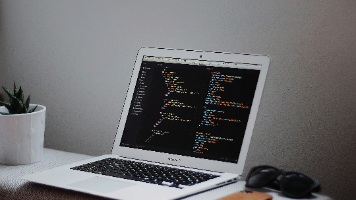







所有评论(0)